A PC-s vagy a konzolos játék szórakoztató vitaha meg akar próbálni elveszíteni néhány barátot. Kevesebb ember vitatkozhat azért, ha játékhoz játszani kell-e billentyűzetet és egeret, vagy vezérlőt kell használnia. Ha jobban szereti a vezérlőket, akkor kaphat Xbox vezérlőt, vagy csak használhat egy szokásos, márkanevűt. Ha közönséges vezérlőt használ, akkor az Xbox vezérlőt emulálhatja. Ha viszont megvan az üzlete, szórakoznia kell a számítógépeden. Az Xbox vezérlőnek ritkán vannak problémái. Ennek ellenére az Xbox vezérlő néha egérként és / vagy billentyűzetként jelenhet meg a Windows rendszerben. Ha ez megtörténik, nehéz ezt játékkal játszani. Az egyik módszer az egér és a billentyűzetként észlelt Xbox vezérlő javítására.
Ez bármilyen okból előfordulhat. Próbálja meg eltávolítani a vezérlő illesztőprogramját, majd telepítse újra, hogy megtudja, megoldja-e a problémát. Az illesztőprogramot eltávolíthatja a Windows 10 Eszközkezelőjéből. Ha ez nem működik, akkor a problémának a Steam-hez kell kapcsolódnia.
Javítva az egérként és a billentyűzetként érzékelt Xbox vezérlőt
A Steam nagyrészt nagyszerű, és számítógépes alkalmazásához is nagyszerűmegpróbálja jól játszani az Xbox vezérlőkkel. Valójában egy erre a célra kialakított környezet áll. Sajnos ennek a beállításnak az lehet az oka, hogy az Xbox vezérlő egérként vagy billentyűzetként jelenik meg.
Nyissa meg a Steam alkalmazást, és a Steam menüpontból keresse meg az alkalmazás beállításait.

A Beállítások ablakban válassza a Vezérlő fület. Kattintson az „Általános vezérlőbeállítások” gombra. Alternatív megoldásként csak kattintson a vezérlőgombra a jobb felső sarokban, az ablak minimalizálása gomb mellett.
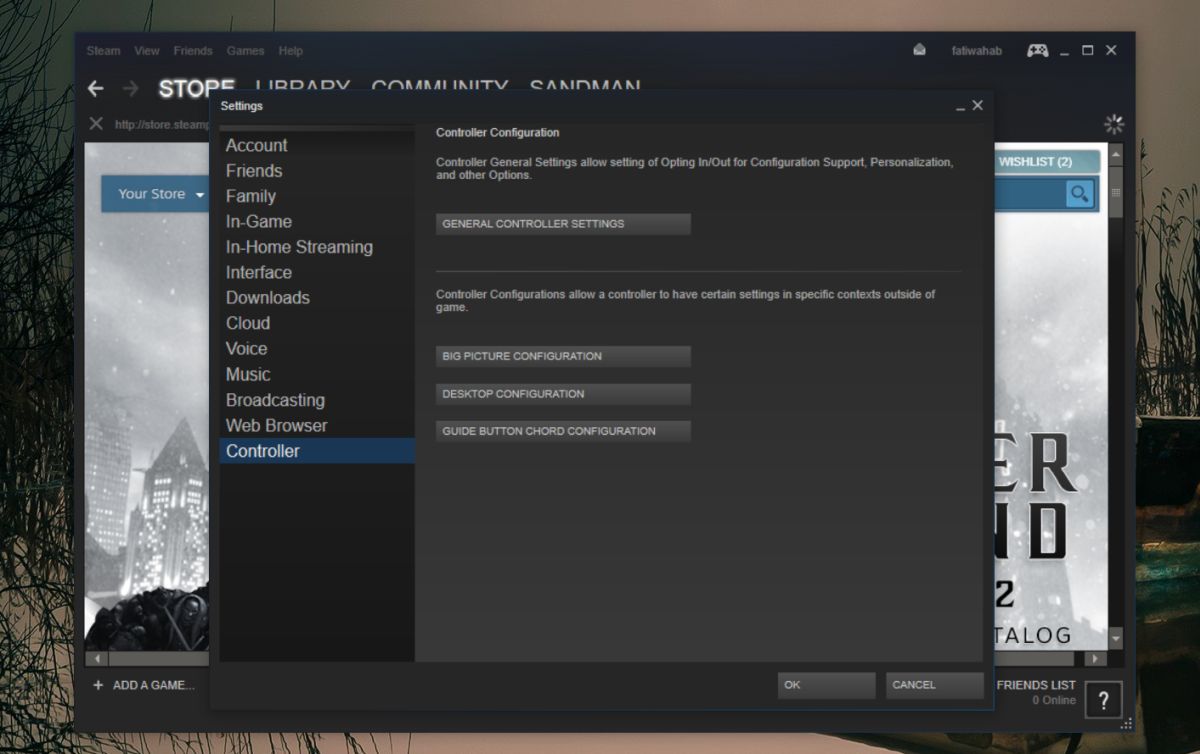
Az általános beállítások képernyőn törölje az 'Xbox konfigurációs támogatás' jelölését. Ez megoldja a problémát, és a Windows nem fogja azt gondolni, hogy vezérlője egér vagy billentyűzet.
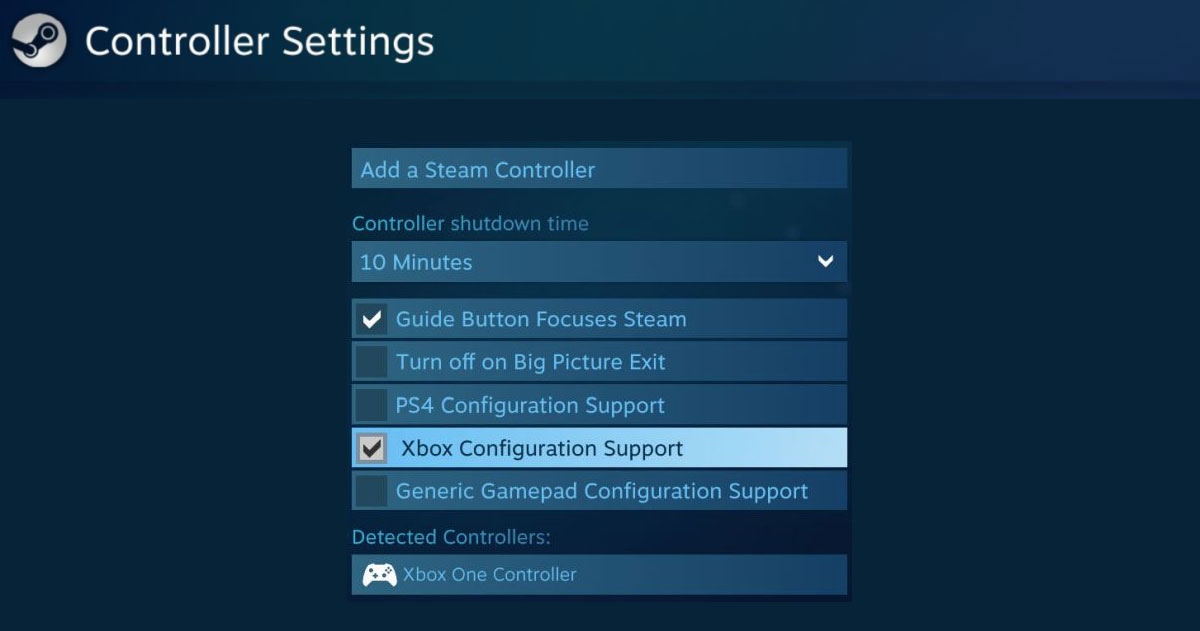
Ennek a javításnak azonban lehet mellékhatása; ha tehasználja a vezérlőt Steam játékok lejátszásához, lehet, hogy nem működik jól. Ebben az esetben ezt a beállítást a játszott játék típusától függően váltania kell, azaz engedélyeznie kell a Steam játék során, és egyébként le kell tiltania.
A megfelelő intézkedés érdekében indítsa újra a rendszert a következő után:letiltja ezt az opciót. Ha a probléma továbbra is fennáll, próbálja meg eltávolítani és újratelepíteni az eszközt, valamint távolítsa el / húzza ki a vezérlőt és csatlakoztassa újra.
Ennek működnie kell egy Xbox vezérlőnél, de akkor is érdemes kipróbálni, ha más típusú vezérlőt használ, és ugyanazzal a problémával szembesül vele.













Hozzászólások